我們的電腦桌面上都有很多桌面圖標,有時打開電腦不知道什麼原因發現桌面圖標不見了,桌面圖片不見了會非常影響我們使用某些功能,電腦桌面圖標不見了應該怎麼辦呢?不要著急,下面下載之家小編就為大家詳細講解win7桌面圖標不見怎麼找回,一起快隨小編來看下吧。
win7桌面圖標不見找回方法:
方法一:
1.首先在桌面空白處點擊鼠標右鍵,在出現的菜單中選擇“個性化”選項。
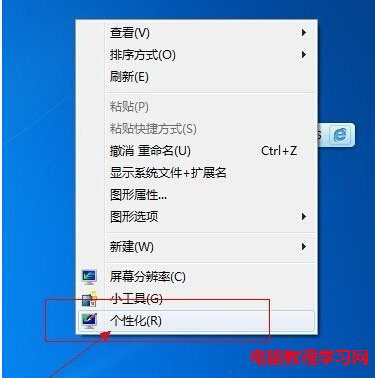
2.在出現的個性化窗口中,選擇左側欄中的“更改桌面圖標”選項。
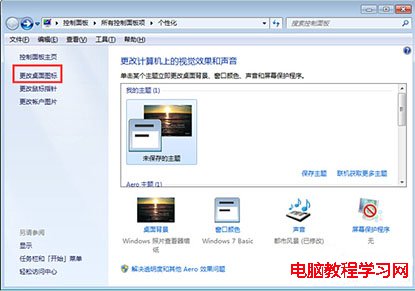
3.然後選擇需要出現的桌面圖標,在前面畫勾之後點擊“確定”按鈕就可以了。
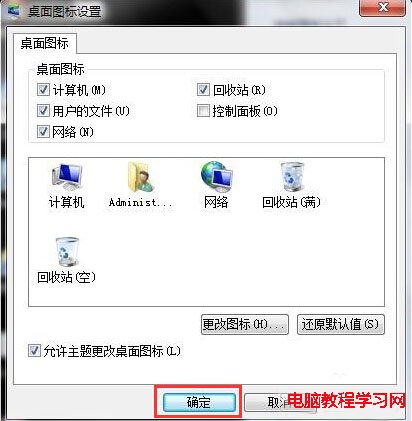
方法二:如果是桌面圖標全部不見了,那有可能是把桌面圖標隱藏了。
1.這時你需要在桌面空白處點擊鼠標右鍵,選擇“查看”。
2.點擊查看出現的下拉框,在“顯示桌面圖標”前打勾就可以了。
上述就是win7桌面圖標不見找回方法,如果你正在為桌面圖標不見不知如何找回而發愁,就趕快嘗試以上方法吧,希望可以幫助大家